Hai il grande progetto di creare video accattivanti con Sony Vegas Pro, che si distinguono per effetti e bandierine animate. In questo tutorial ti mostrerò come utilizzare efficacemente le funzioni versatili di Vegas Pro. Lavoreremo insieme su un progetto per imparare le diverse tecniche necessarie per creare una bandierina impressionante e integrare effetti visivi. Immergiamoci subito nel lavoro!
Principali scoperte
- Imparerai a inserire e adattare il materiale video nel tuo progetto.
- Scoprirai come creare zoom e transizioni animate con i keyframe.
- Progetterai e animerai una bandierina e applicherai effetti come le sfumature di colore.
Guida passo-passo
1. Preparazione del progetto
Inizia aprendo il tuo progetto o creandone uno nuovo e caricando i tuoi file video nella timeline. Per avere un primo assaggio del tuo lavoro, premi la barra spaziatrice per riprodurre il video. In questo momento potresti notare che c'è una letterbox, poiché il tuo materiale video ha una risoluzione diversa.
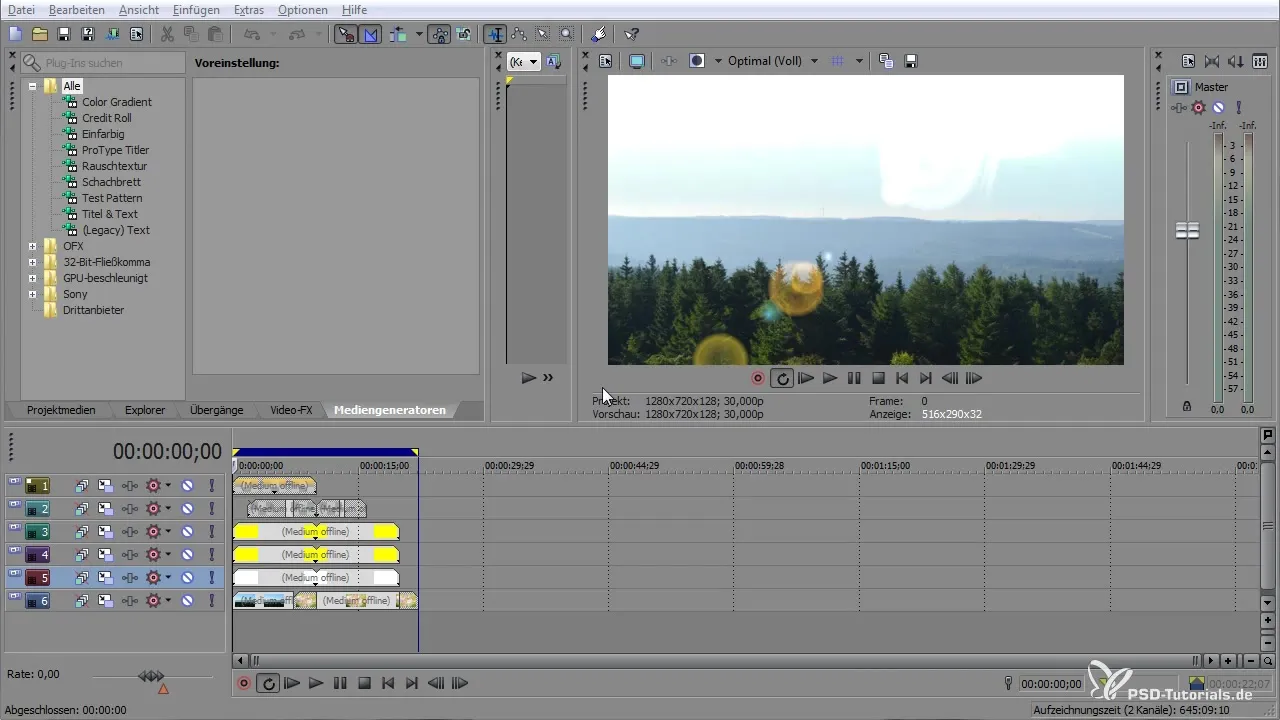
2. Adattare il materiale video
Assicurati che il tuo materiale abbia la dimensione corretta. Vai quindi sull'icona Event-Panorama-Cropping e regola la risoluzione impostando la larghezza e l'altezza a 1280 x 720. In questo modo, l'immagine verrà visualizzata correttamente, senza apparire distorta.
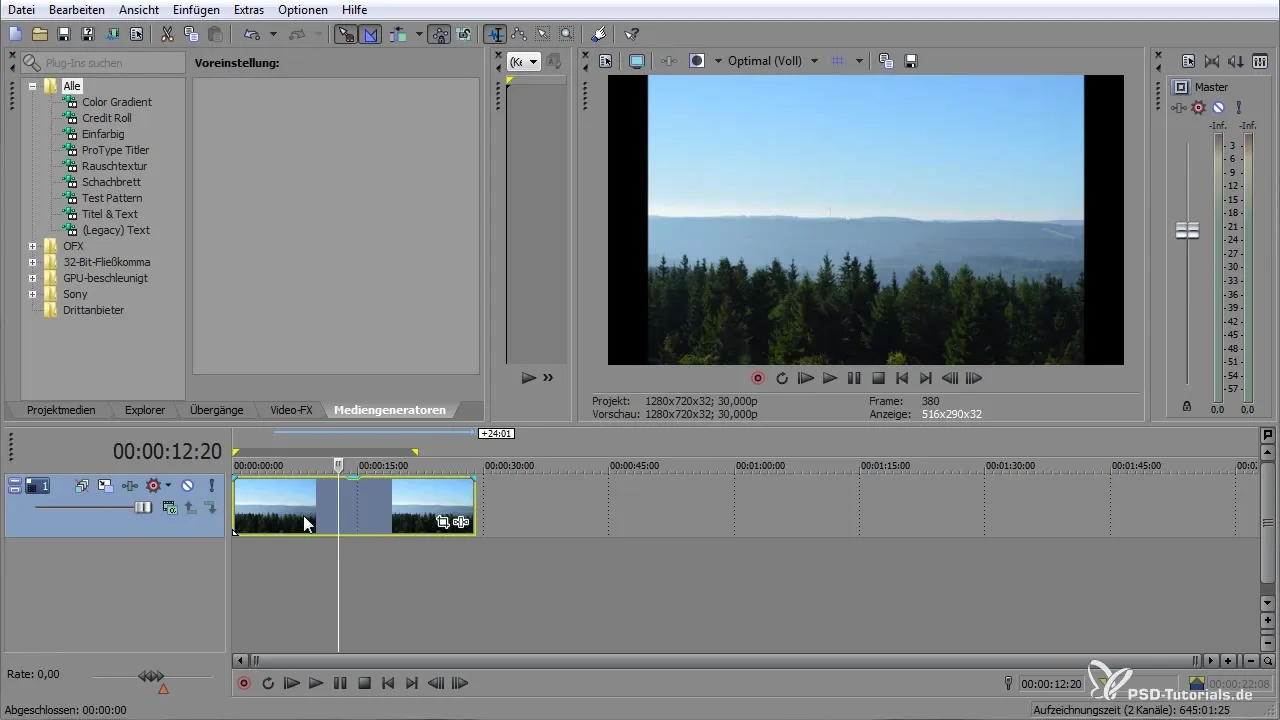
3. Creare effetti di zoom
Ora puoi creare un effetto di zoom. Imposta un keyframe all’inizio della sequenza e vai alla posizione finale per impostare un altro keyframe. Modifica la posizione per creare uno zoom fluido. Qui puoi impostare la velocità del movimento.
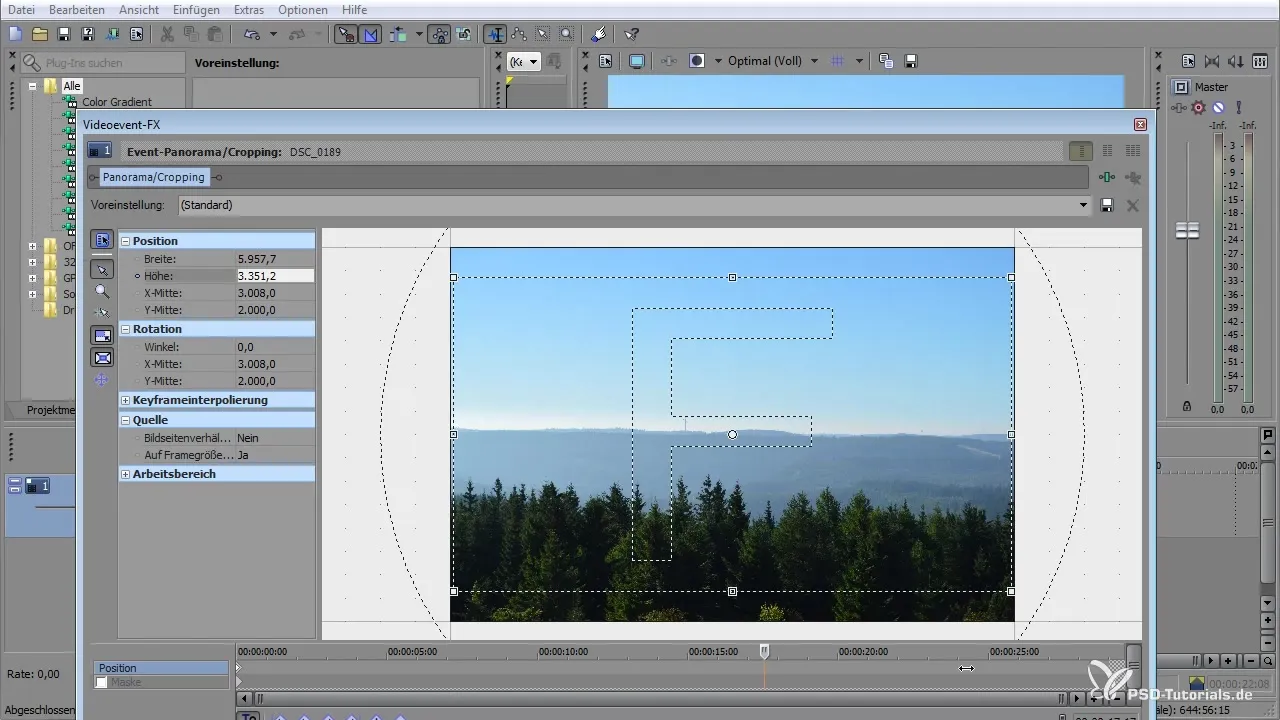
4. Inserire ulteriore materiale video
Trascina la prossima sequenza video nella timeline e ripeti i passaggi precedenti per assicurarti che la risoluzione e i keyframe siano impostati correttamente. In questo modo, creerai un’animazione di transizione dinamica.
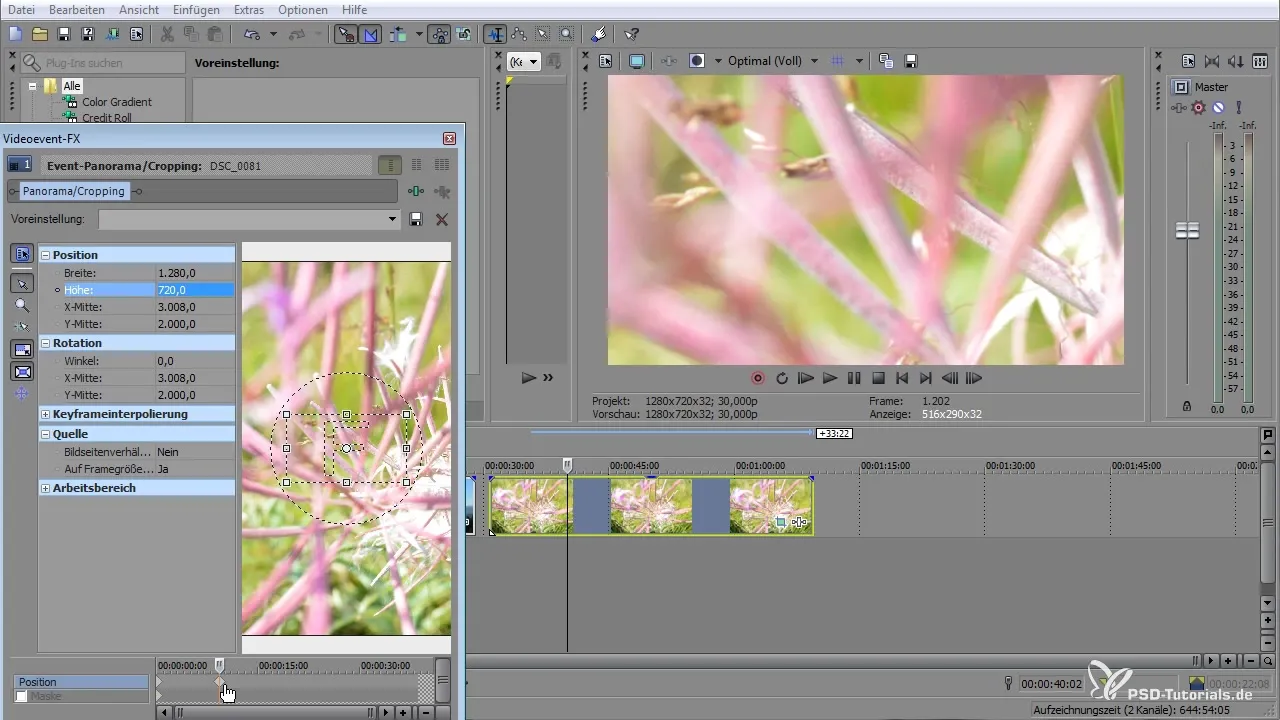
5. Animare le transizioni
Fai clic destro sui keyframe per impostare l'interpolazione su "morbida". Questo renderà le transizioni tra gli zoom più fluide. Assicurati che i clip nella timeline siano disposti in modo tale da sovrapporsi tra di loro.
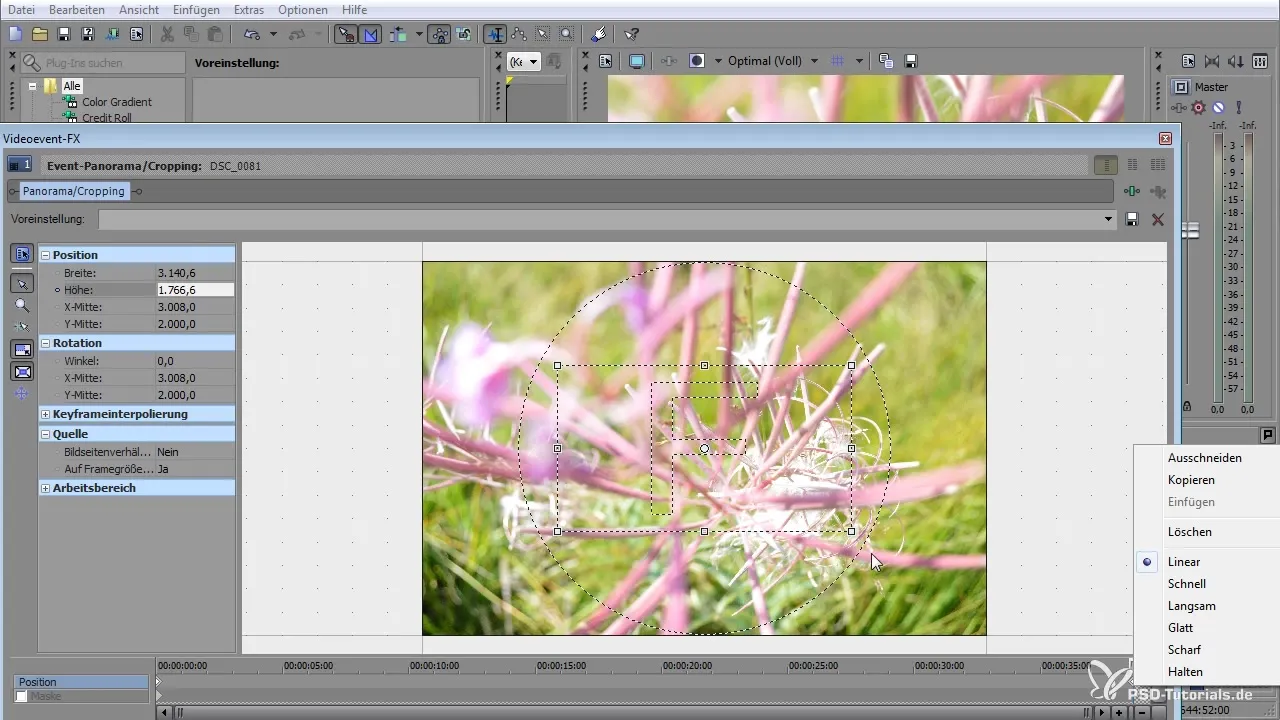
6. Creare la bandierina
Ora arriva un passo fondamentale: la creazione della bandierina. Seleziona un rettangolo tra le forme nel menu e posizionalo nella parte inferiore dello schermo. Puoi adattare questa forma come vuoi, modificando la sua dimensione e posizione.
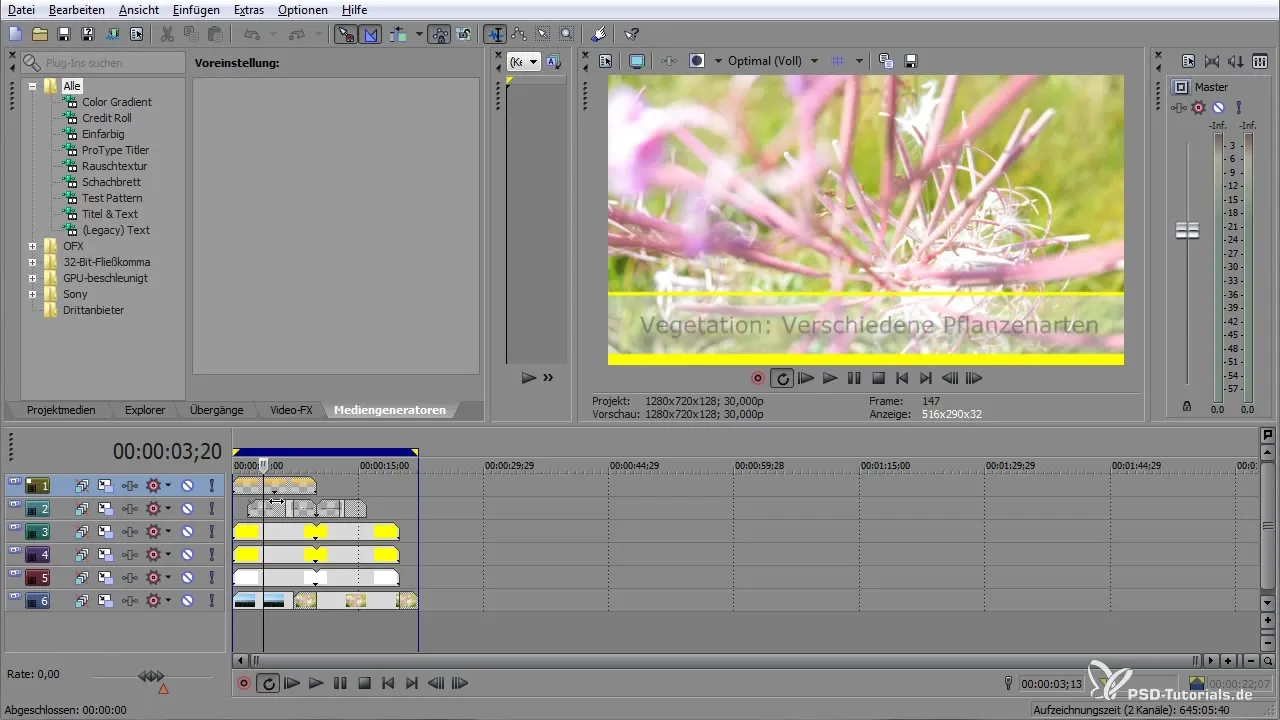
7. Aggiungere testo e animazione
Aggiungi il testo desiderato selezionando lo strumento testo. Assicurati che il testo sia chiaramente leggibile e abbia un'ombra per staccarsi dallo sfondo. Puoi animare la bandierina impostando anche qui i keyframe per l'apparizione e scomparsa.
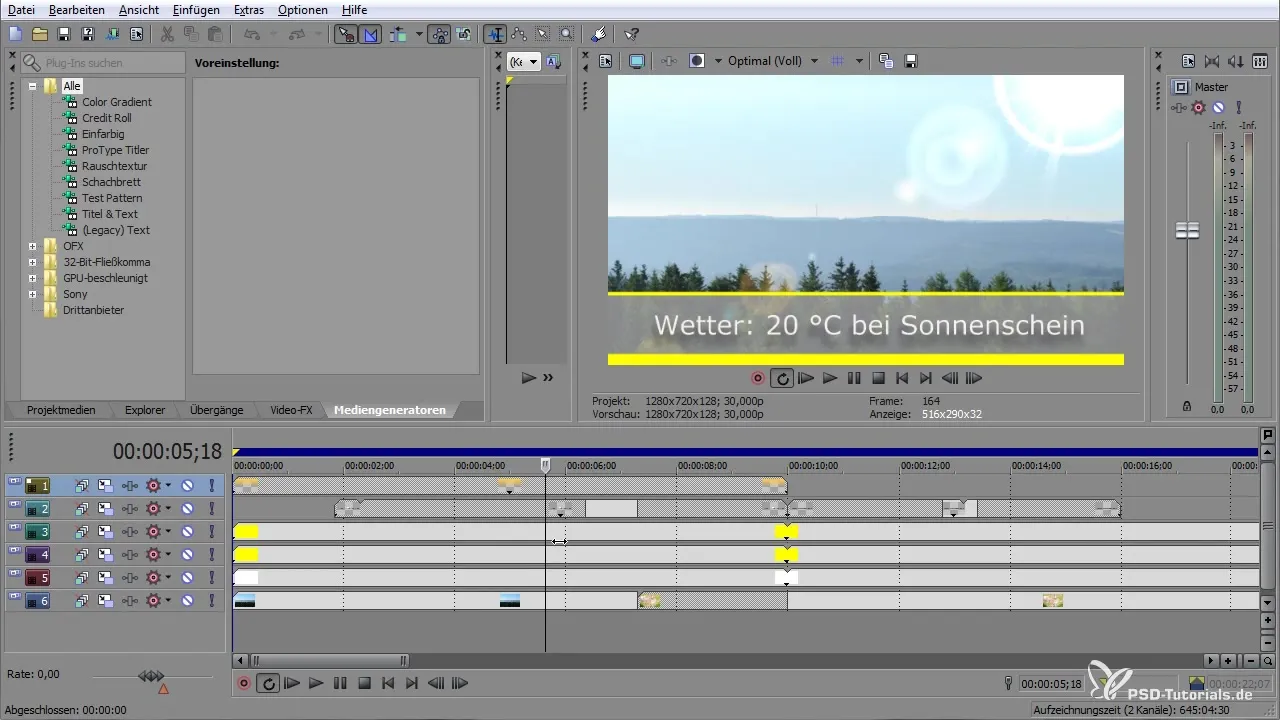
8. Applicare filtri di colore ed effetti
Per rendere l'immagine complessiva più accattivante, puoi aggiungere filtri di colore ed effetti di transizione. Usa le modalità di composizione per determinare come i colori si fondono tra di loro. Ad esempio, scegli "svelare" per creare un'atmosfera luminosa e calda.
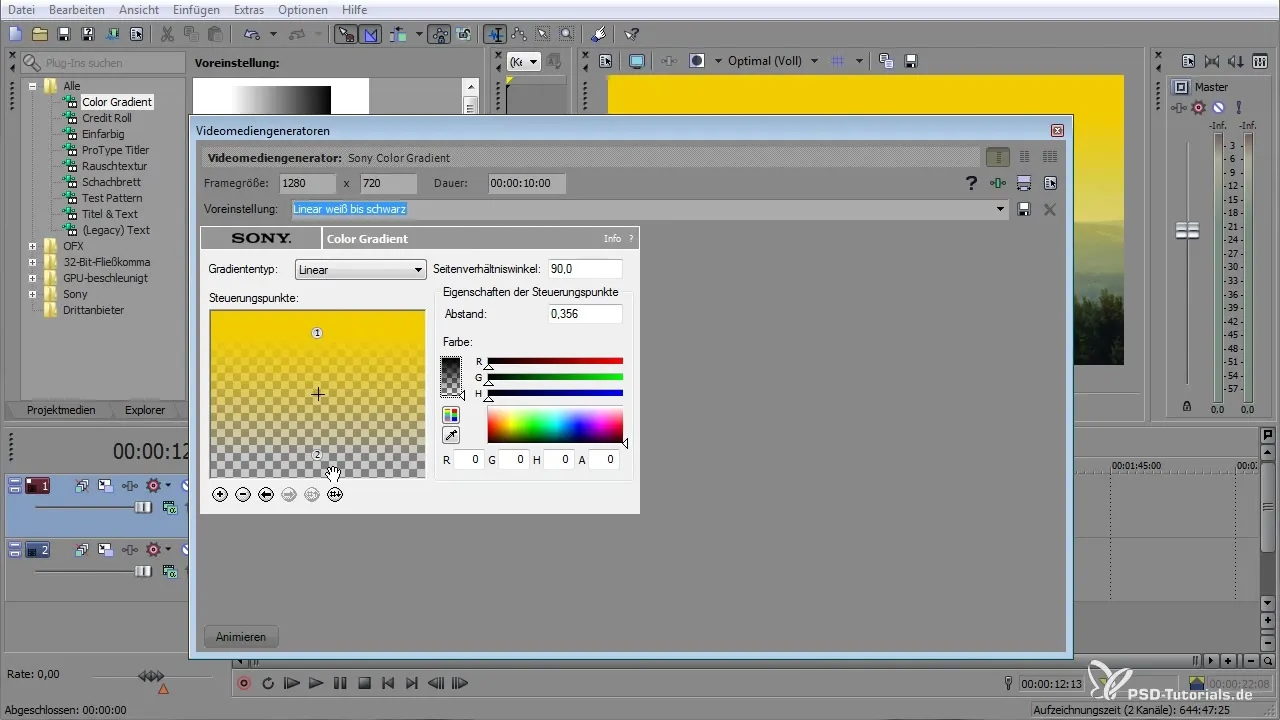
9. Ultimi aggiustamenti ed esportazione
Controlla ogni clip ancora una volta e assicurati che tutto funzioni senza intoppi. Verifica le transizioni e gli effetti e apporta eventuali ultimi aggiustamenti. Quando sei soddisfatto, esporta il tuo progetto video nel formato desiderato.
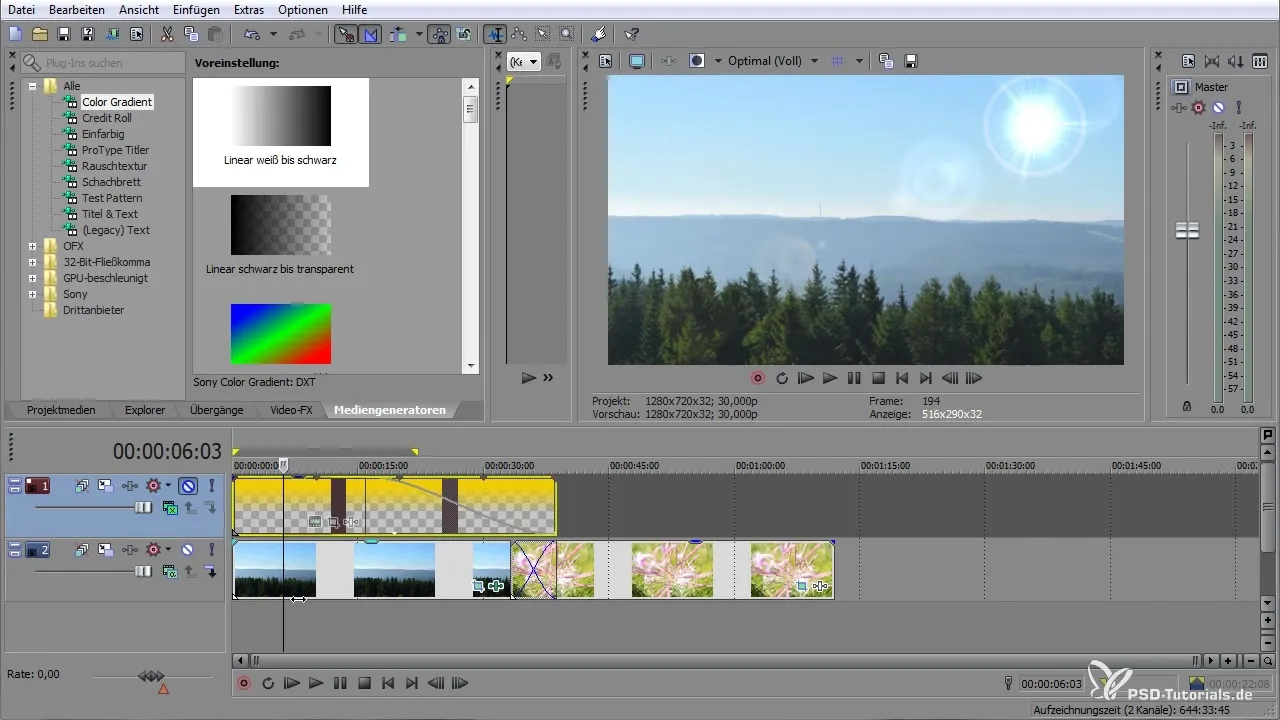
Riassunto - Sony Vegas Pro: creare effetti e bandierine con facilità
In questo tutorial hai imparato a creare effetti impressionanti e bandierine con Sony Vegas Pro. Non solo hai appreso le basi del lavoro con i keyframe, ma anche come utilizzare efficacemente testo e filtri di colore per vivacizzare i tuoi video. Con un po' di pratica, potrai migliorare ulteriormente i tuoi video e aggiungere il tuo tocco personale.
Domande frequenti
Come posso adattare la risoluzione del mio materiale video?Scegli l'icona Event-Panorama-Cropping e modifica le impostazioni su 1280 x 720.
Come posso creare dei keyframe?Imposta i keyframe facendo clic nei punti temporali desiderati e modificando le impostazioni di posizione.
Come aggiungo effetti di testo?Usa lo strumento testo per aggiungere testo e imposta animazioni tramite keyframe.


